جمع جزء: ریال39,000.00
نحوه ی شبکه کردن دی وی آر بر روی تلفن همراه با نرم افزار XMEYE OR XMEYEPRO برند ایجی گارد

هم:
لطفا مطمئن شوید که سیستم DVR از طریق کابل اترنت به روتر شما متصل شده است. شما می توانید وضعیت اتصال شبکه را از برنامه جادویی راه اندازی بررسی کنید.
دریافت شماره سریال از منوی اصلی > سیستم > اطلاعات. > یا کد QR در Startup Wizard.
IMPORTANT:
Please make sure the DVR system has been connected to your router via the Ethernet cable. You can check the network connection status from the Startup Wizard.
Get the Serial Number from Main Menu > System > Info. > Version or the QR code in Startup Wizard.
دانلود و نصب برنامه
XMEye را در دستگاه تلفن همراه خود از App Store/Google Play جستجو و دانلود کنید یا کدهای QR زیر را اسکن کنید تا دانلود کنید.
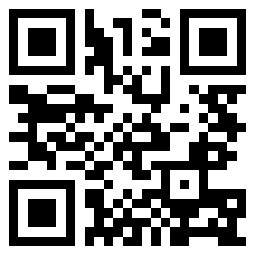
نوک:
گزینه جایگزین برای دانلود و نصب App این است که اسکن کد QR از جادوگر راه اندازی.
فزودن سیستم DVR به برنامه
پس از نصب برنامه XMEye را راه اندازی کنید، سپس این مراحل را دنبال کنید تا سیستم DVR اضافه شود.
گام اول:
یک حساب کاربری را با آدرس ایمیل خود ثبت کنید. شما یک کد از طریق ایمیل برای تنظیم یک نام کاربری و رمز عبور دریافت کنید.
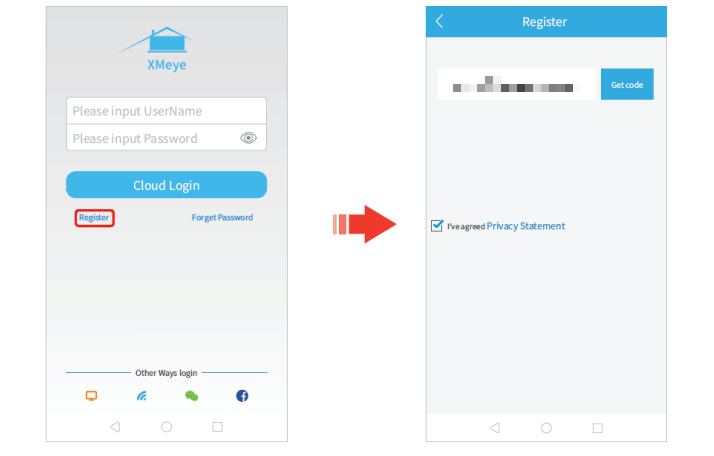
گام دوم:
با نام کاربری و رمز عبور وارد XMEye شوید، سپس روی ‘+’ در گوشه سمت راست بالا ضربه بزنید. اطلاعات مورد نیاز در رابط افزودن دستگاه را وارد کنید،سپس روی OK ضربه بزنید تا
دستگاه اضافه شود.
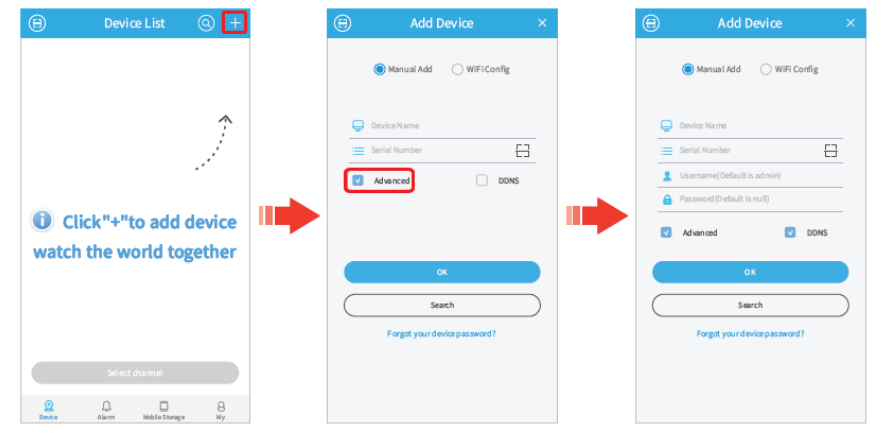
نام دستگاه:
تنظیم یک نام برای سیستم DVR شما
شماره سریال:
دریافت شماره سریال از منوی اصلی > سیستم > اطلاعات > یا کد QR از برنامه جادویی راه اندازی.
نام کاربری (پیش فرض مدیر است):
مدیر را وارد کنید اگر شما آن را در جادوگر راه اندازی تغییر نیست.
رمز عبور (پیش فرض تهی است):
رمز عبور DVR را که در برنامه جادویی Startup تنظیم کرده اید وارد کنید. در صورت تغییر، لطفا رمز عبور جدید را وارد کنید.
Device Name:
Set a name for your DVR system
Serial Numer:
Get the serial number from Main Menu > System > Info. > Version or the QR code from Startup Wizard.
Username (Default is admin):
Enter admin if you did not change it in the Startup Wizard.
Password (Default is null):
Enter the password of DVR you set in the Startup Wizard. If it’s changed, please enter the new password.
ویدئو زنده
پس از موفقیت اضافه کردن DVR، آن را در رابط لیست دستگاه ذکر شده است. روی نماد![]() ضربه بزنید و پیش نمایش را شروع کنید تا فیلم های زنده را از تمام کانال ها مشاهده کنید.
ضربه بزنید و پیش نمایش را شروع کنید تا فیلم های زنده را از تمام کانال ها مشاهده کنید.
راهنمایی:
(1) آیکون![]() آبی نشان می دهد سیستم DVR
آبی نشان می دهد سیستم DVR ![]() آنلاین است ، در حالی که یکی از خاکستری نشان می دهد آن را آفلاین است. می توانید
آنلاین است ، در حالی که یکی از خاکستری نشان می دهد آن را آفلاین است. می توانید ![]() برای تأیید اطلاعاتی که وارد کرده بودین ضربه بزنید.
برای تأیید اطلاعاتی که وارد کرده بودین ضربه بزنید.
(2)
2) شیر بر روی نام دستگاه به لیست تمام دوربین ها، شما می توانید برخی از کانال های خاص برای پیش نمایش را انتخاب کنید.
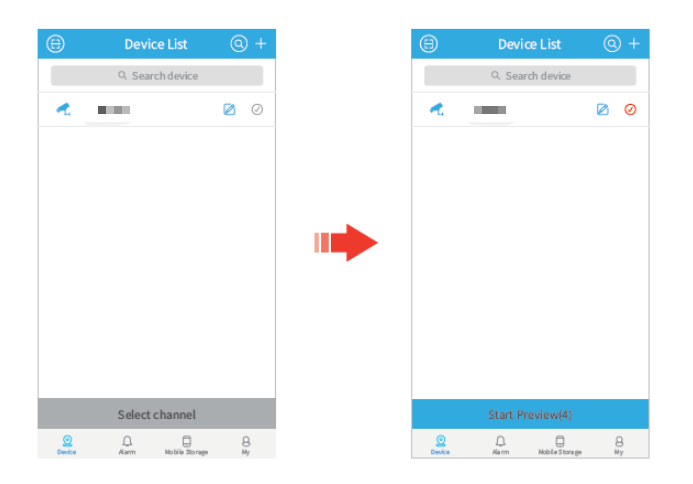
Live Video
After successfully adding the DVR, it will be listed on the interface of Device List. Tap the![]() icon and Start Preview to view the live videos from all channels.
icon and Start Preview to view the live videos from all channels.
Tips:
① A blue![]() icon indicates the DVR system is online, while the grey one
icon indicates the DVR system is online, while the grey one ![]() indicates it’s offline. You can tap
indicates it’s offline. You can tap ![]() to confirm the information you entered.
to confirm the information you entered.
② Tap on the name of the device to list all the cameras, you can select some certain channels to preview.
بررسی اجمالی عملکرد ویدئو زنده
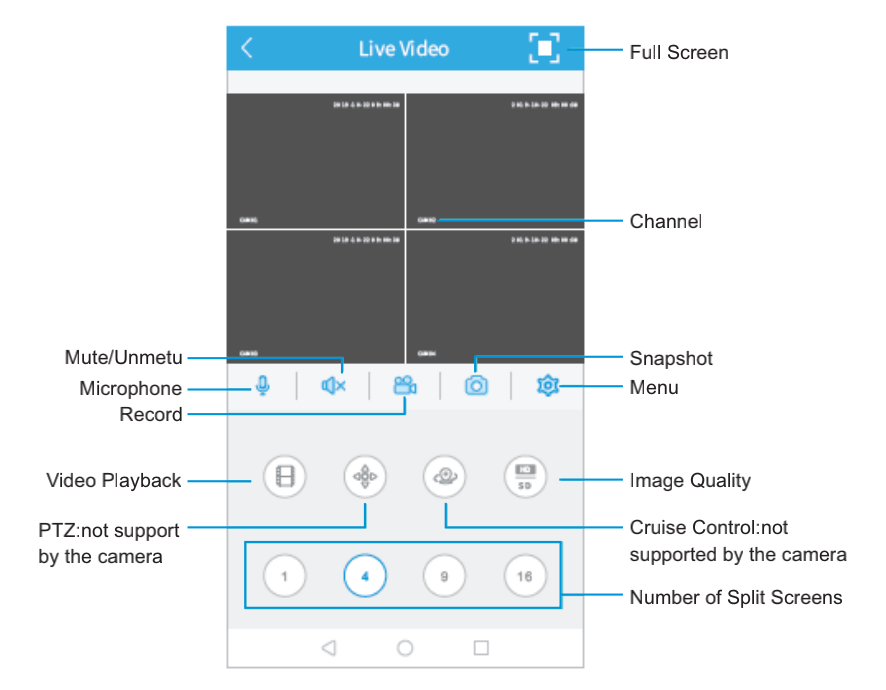
- برای
 وارد کردن تنظیمات دقیق کانال ضربه بزنید. شما می توانید طرح ضبط، آلارم، و بیشتر در اینجا تنظیم کنید. ap
وارد کردن تنظیمات دقیق کانال ضربه بزنید. شما می توانید طرح ضبط، آلارم، و بیشتر در اینجا تنظیم کنید. ap  to enter the detailed settings of the channel. You can set the record plan, alarms, and more here.
to enter the detailed settings of the channel. You can set the record plan, alarms, and more here. - روی
 نماد ضربه بزنید تا عکسی را ضبط کنید و در دستگاه تلفن همراه خود ذخیره کنید. Tap
نماد ضربه بزنید تا عکسی را ضبط کنید و در دستگاه تلفن همراه خود ذخیره کنید. Tap  icon to capture a picture and save to your mobile device.
icon to capture a picture and save to your mobile device. - شیر
 برای شروع ضبط; ضربه آن را دوباره به پایان برسد و ذخیره ویدیو را به دستگاه تلفن همراه خود را.
برای شروع ضبط; ضربه آن را دوباره به پایان برسد و ذخیره ویدیو را به دستگاه تلفن همراه خود را. - Tap
 to start recording; tap it again to end and save the video to your mobile device.
to start recording; tap it again to end and save the video to your mobile device. - شیر
 برای نمایش ویدیو زنده از یک کانال بر روی صفحه نمایش. شما می توانید آن را به سمت چپ اسلاید برای نشان دادن ویدیو زندگی می کنند از یک کانال دیگر. Tap
برای نمایش ویدیو زنده از یک کانال بر روی صفحه نمایش. شما می توانید آن را به سمت چپ اسلاید برای نشان دادن ویدیو زندگی می کنند از یک کانال دیگر. Tap  to display the live video from one channel on the screen. You can slide it leftward to show the live video from another channel.
to display the live video from one channel on the screen. You can slide it leftward to show the live video from another channel. - شیر
 برای نمایش ویدیو زنده از 4 کانال بر
برای نمایش ویدیو زنده از 4 کانال بر
 روی صفحه نمایش ، بنابراین انجام دهید و.
روی صفحه نمایش ، بنابراین انجام دهید و. - شیر
 برای تعویض کیفیت تصویر از SD به HD. SD برای جریان صاف تر توصیه می شود.
برای تعویض کیفیت تصویر از SD به HD. SD برای جریان صاف تر توصیه می شود.
- Tap
 to display the live video from 4 channels on the screen, so do
to display the live video from 4 channels on the screen, so do and
and .
. - Tap
 to switch the image quality from SD to HD. SD is recommended for smoother streaming.
to switch the image quality from SD to HD. SD is recommended for smoother streaming.
پخش ویدئو
شیر ![]() بر روی رابط ویدئوی زنده برای پخش ویدیو ضبط شده در هارد دیسک از سیستم DVR. شیر
بر روی رابط ویدئوی زنده برای پخش ویدیو ضبط شده در هارد دیسک از سیستم DVR. شیر![]() در سمت راست بالا از راه دور ویدئو، آن را به سوئیچ
در سمت راست بالا از راه دور ویدئو، آن را به سوئیچ![]()
Tap
on the interface of live video to play the video recorded in the Hard Disk Drive of the DVR system. Tap 2
on the top right of Remote Video, it will switch to 1
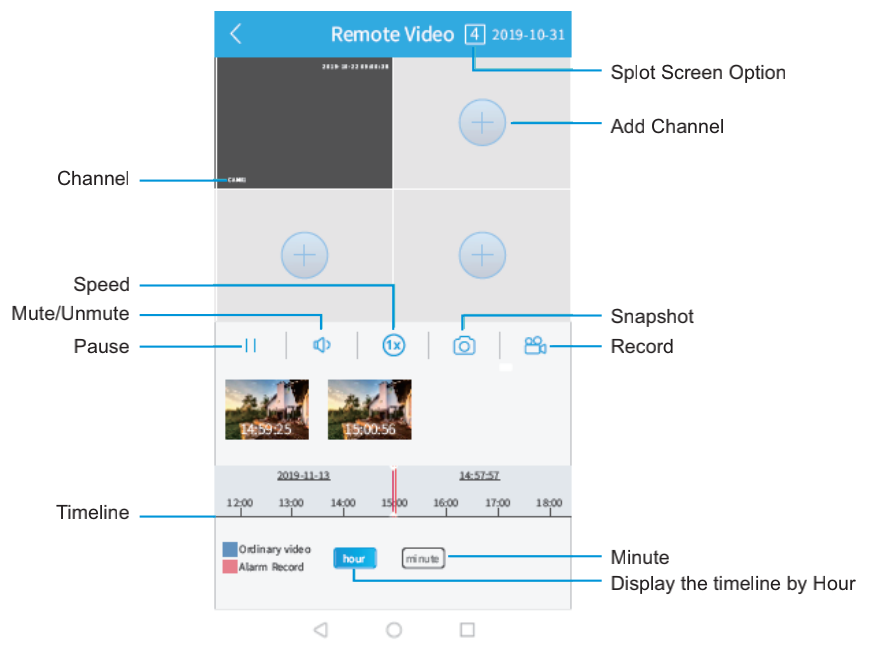
 می ایستد برای یک صفحه نمایش داده شده بر روی رابط کاربری, در حالی که نشان می دهد 4 صفحه نمایش.
می ایستد برای یک صفحه نمایش داده شده بر روی رابط کاربری, در حالی که نشان می دهد 4 صفحه نمایش. stands for one screen displayed on the interface, while indicates 4 screens.
stands for one screen displayed on the interface, while indicates 4 screens.- ضربه

 بزنید تا کانال دیگری اضافه شود.
بزنید تا کانال دیگری اضافه شود. - Tap

 to add another channel.
to add another channel. - اسلاید به سمت چپ یا راست در جدول زمانی برای بررسی فیلم های ضبط شده توسط زمان. Slide leftward or rightward on the timeline to check the videos recorded by time.
- رکورد زنگ مخفف فیلم های ضبط شده زمانی است که دوربین حرکت، شکل انسان، یا بیشتر را تشخیص داد. Alarm Record stands for the videos recorded when the camera detected motion, human shape, or more.
پشتیبان گیری تصویری Video Backup
Tap ![]() on the interface of Live Video, then tap Record Download to back up the videos to your mobile device.
on the interface of Live Video, then tap Record Download to back up the videos to your mobile device.
روی ![]() رابط زنده ویدئو ضربه بزنید، سپس روی ضبط دانلود ضربه بزنید تا فیلم ها را به دستگاه تلفن همراه تان برگردیم.
رابط زنده ویدئو ضربه بزنید، سپس روی ضبط دانلود ضربه بزنید تا فیلم ها را به دستگاه تلفن همراه تان برگردیم.



برای نوشتن دیدگاه باید وارد بشوید.